在wdos系統下搭建Dns服務器
一.簡介:
1.關於dns服務器:
www.2cto.com
Dns服務器的作用簡單來說,就是當你訪問網絡時將你在浏覽器地址欄上輸入的域名轉換為相應的ip地址,或者反過來將ip地址轉換為相應的域名。
2.安裝過程中需要安裝的包的說明:
bind,提供了域名服務的主要程序及相關文件
bind-utils,提供了對DNS服務器的測試工具程序(如nslookup、host等)
bind-chroot,為bind提供一個偽裝的根目錄以增強安全性(將“/var/named/chroot/” 文件夾作為BIND的根目錄)
caching-nameserver,為配置BIND作為緩存域名服務器提供必要的默認配置文件,這些文件在配置主、從域名服務器時也可以作為參考
3.dns的守護進程為named
named作為標准的系統服務腳本,可以通過“service named start/stop/restart”實現對服務器程序的控制;named默認監聽TCP、UDP協議的53端口,其中UDP 53端口一般對所有客戶機開放,以提供解析服務;TCP 53端口一般只對特定從域名服務器開放,提高解析記錄傳輸通道;
www.2cto.com
二.搭建步驟:
1.安裝所需軟件包bind,bind-libs bind-utils bind-chroot 和caching-nameservert
2.修改主要配置文件/var/named/chroot/etc/named.conf,創建正反向區域文件
3. 進行測試
4.可能遇到的錯誤的解決方案
三.搭建過程
1.安裝相關的bind包
wdos默認情況下沒有安裝所需的具有依賴關系的bind,bind-libs bind-utils bind-chroot 和caching-nameserver包,可以通過使用命令 yum install -y bind bind-libs bind-utils bind-chroot 和 yum install -y caching-nameserver 進行安裝。如圖1-1和圖1-2所示:
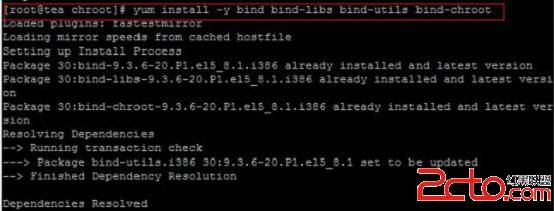
圖1-1
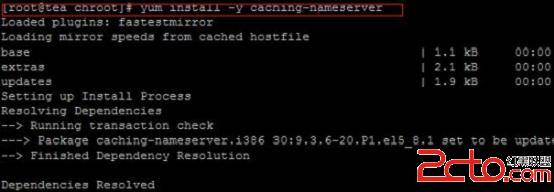
圖1-2
2.修改主配置文件:
www.2cto.com
1)拷貝named.caching-nameserver.conf文件到一個新的文件並命名為named.conf,所需命令如圖2-1所示
cd /var/named/chroot/etc,cp -p named.caching-nameserver.conf named.conf

圖2-1
2)修改主配置文件named.conf,在圖2-3所有標注的地方改為any,保存退出。如圖2-3所示:
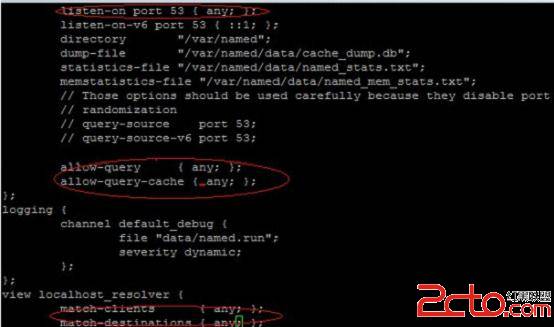
圖2-2
3.修改主機配置文件的擴展文件/var/named/chroot/etc/named.rfc1912.zones
在該文件末尾添加正向以及反向域名,這裡使用dingding.com 和ip地址:192.168.1.22為例,如圖3-1所示:
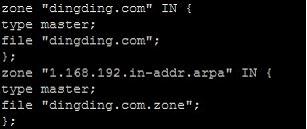
圖3-1
4.配置正反向區域文件
www.2cto.com
1)在 /var/named/chroot/var/named目錄下設置dingding.com的正向區域文件dingding.com,如圖4-1所示:

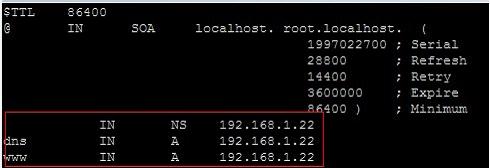
圖4-1
5.在 /var/named/chroot/var/named目錄下設置dingding.com的反向區域文件dingding.com.zone,如圖4-2所示:

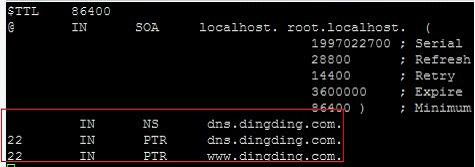
圖4-2
P.s. 注意這裡的域名都是以英文符號.結束的
四.測試
1.正向解析:
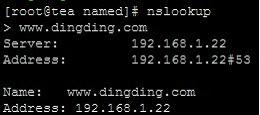
2.反向解析:
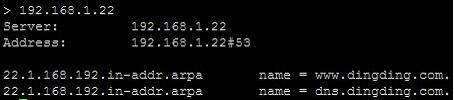
五.安裝過程中可能會遇到的問題
1.出現下圖的錯誤:
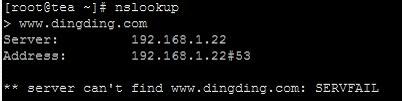
2.檢查日志,發現dingding.com區域文件的訪問權限被拒絕了,如下圖所示
www.2cto.com

3.檢查正反向解析的區域文件的屬組,發現正反向解析文件的所有者為root,如下圖所示


4.進入正反向區域的目錄下,修改正反向區域文件的所有者為named,並檢查是否修改成功。如下圖所示:


5.重啟named服務
6.重新測試即可。
作者 shen_丁丁
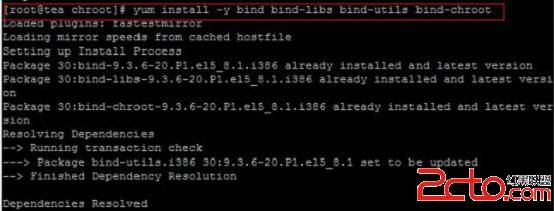 圖1-1
圖1-1
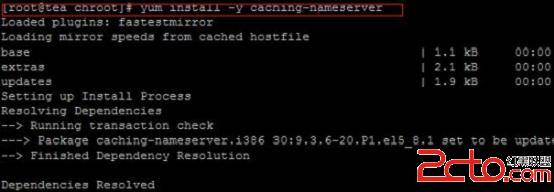 圖1-2
2.修改主配置文件:
www.2cto.com
1)拷貝named.caching-nameserver.conf文件到一個新的文件並命名為named.conf,所需命令如圖2-1所示
cd /var/named/chroot/etc,cp -p named.caching-nameserver.conf named.conf
圖1-2
2.修改主配置文件:
www.2cto.com
1)拷貝named.caching-nameserver.conf文件到一個新的文件並命名為named.conf,所需命令如圖2-1所示
cd /var/named/chroot/etc,cp -p named.caching-nameserver.conf named.conf
 圖2-1
2)修改主配置文件named.conf,在圖2-3所有標注的地方改為any,保存退出。如圖2-3所示:
圖2-1
2)修改主配置文件named.conf,在圖2-3所有標注的地方改為any,保存退出。如圖2-3所示:
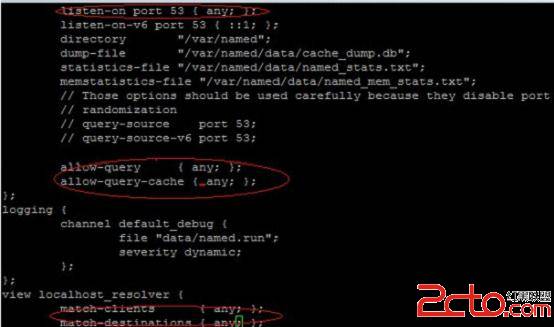 圖2-2
3.修改主機配置文件的擴展文件/var/named/chroot/etc/named.rfc1912.zones
在該文件末尾添加正向以及反向域名,這裡使用dingding.com 和ip地址:192.168.1.22為例,如圖3-1所示:
圖2-2
3.修改主機配置文件的擴展文件/var/named/chroot/etc/named.rfc1912.zones
在該文件末尾添加正向以及反向域名,這裡使用dingding.com 和ip地址:192.168.1.22為例,如圖3-1所示:
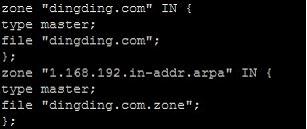 圖3-1
4.配置正反向區域文件
www.2cto.com
1)在 /var/named/chroot/var/named目錄下設置dingding.com的正向區域文件dingding.com,如圖4-1所示:
圖3-1
4.配置正反向區域文件
www.2cto.com
1)在 /var/named/chroot/var/named目錄下設置dingding.com的正向區域文件dingding.com,如圖4-1所示:

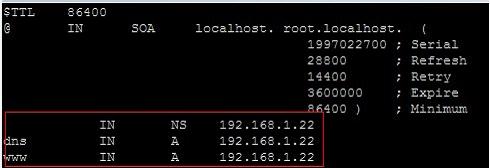 圖4-1
5.在 /var/named/chroot/var/named目錄下設置dingding.com的反向區域文件dingding.com.zone,如圖4-2所示:
圖4-1
5.在 /var/named/chroot/var/named目錄下設置dingding.com的反向區域文件dingding.com.zone,如圖4-2所示:

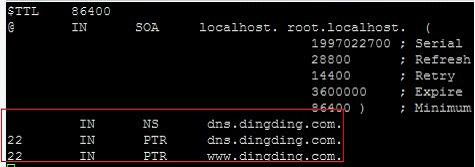 圖4-2
P.s. 注意這裡的域名都是以英文符號.結束的
四.測試
1.正向解析:
圖4-2
P.s. 注意這裡的域名都是以英文符號.結束的
四.測試
1.正向解析:
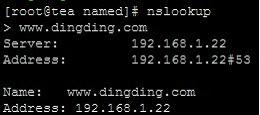 2.反向解析:
2.反向解析:
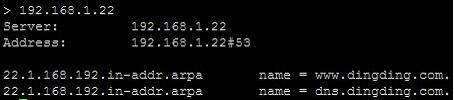 五.安裝過程中可能會遇到的問題
1.出現下圖的錯誤:
五.安裝過程中可能會遇到的問題
1.出現下圖的錯誤:
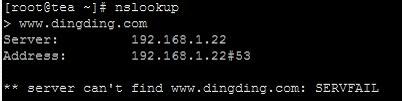 2.檢查日志,發現dingding.com區域文件的訪問權限被拒絕了,如下圖所示
www.2cto.com
2.檢查日志,發現dingding.com區域文件的訪問權限被拒絕了,如下圖所示
www.2cto.com
 3.檢查正反向解析的區域文件的屬組,發現正反向解析文件的所有者為root,如下圖所示
3.檢查正反向解析的區域文件的屬組,發現正反向解析文件的所有者為root,如下圖所示

 4.進入正反向區域的目錄下,修改正反向區域文件的所有者為named,並檢查是否修改成功。如下圖所示:
4.進入正反向區域的目錄下,修改正反向區域文件的所有者為named,並檢查是否修改成功。如下圖所示:

 5.重啟named服務
6.重新測試即可。
作者 shen_丁丁
5.重啟named服務
6.重新測試即可。
作者 shen_丁丁